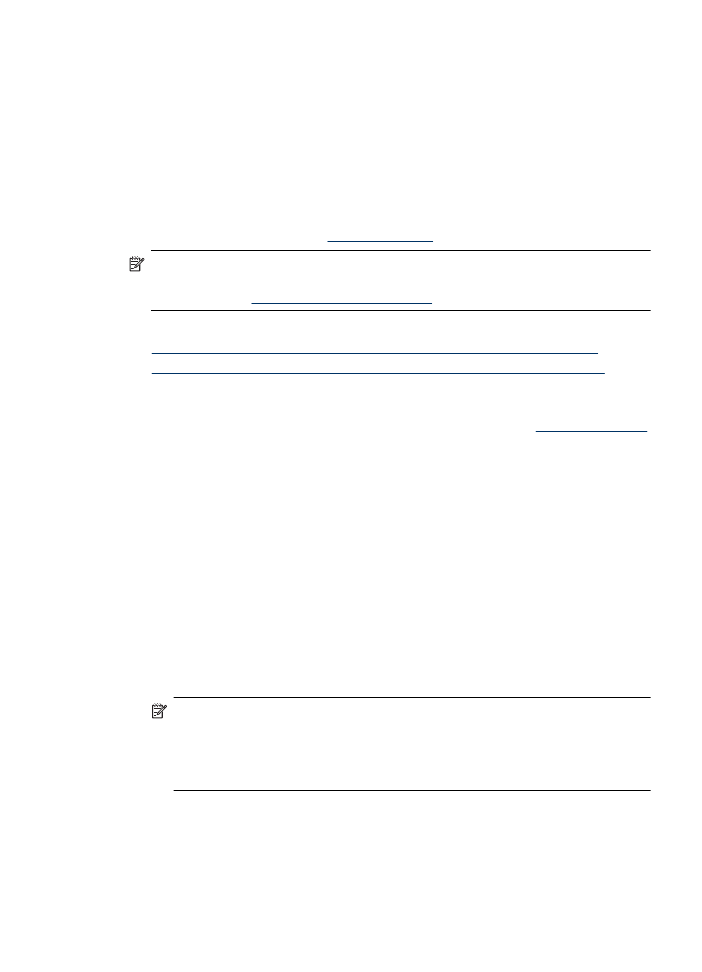
Mencetak pada kertas berukuran khusus dan yang disesuaikan (Windows)
1. Muatkan kertas ke dalam baki. Untuk informasi lebih lanjut, lihat
Memuatkan media
.
2. Pada menu File (Berkas) dalam aplikasi perangkat lunak Anda, klik Print (Cetak).
3. Pilih produk yang menjadi tujuan pencetakan.
4. Jika Anda perlu mengubah pengaturan, klik tombol untuk membuka kotak dialog
Properties (Properti).
Tergantung pada aplikasi perangkat lunak Anda, tombol ini bisa disebut Properties
(Properti), Options (Pilihan), Printer Setup (Pengaturan Printer), Printer, atau
Preferences (Preferensi).
5. Bila perlu, buat ukuran yang disesuaikan dalam pengandar printer:
a. Pada tab Features (Fitur), klik Custom (Ubah-Suai) dalam daftar turun-bawah
Size (Ukuran).
b. Ketikkan nama untuk ukuran penyesuaian baru tersebut.
c. Pada kotak Width (Lebar) dan Height (Tinggi), ketikkan dimensinya, lalu klik
Save (Simpan).
d. Klik OK.
Catatan Untuk mencapai resolusi dpi tertinggi, Anda dapat menggunakan
pengaturan Maximum dpi (dpi maksimum) dengan jenis kertas foto yang
didukung. Jika Maximum dpi (dpi maksimum) tidak tercantum dalam daftar turun-
bawah Print quality (Kualitas cetak), Anda dapat mengaktifkannya dari tab
Advanced (Lanjutan).
6. Pastikan ukuran yang disesuaikan sudah dipilih dalam daftar turun-bawah Size
(Ukuran).
Mencetak pada kertas berukuran khusus dan yang disesuaikan
33
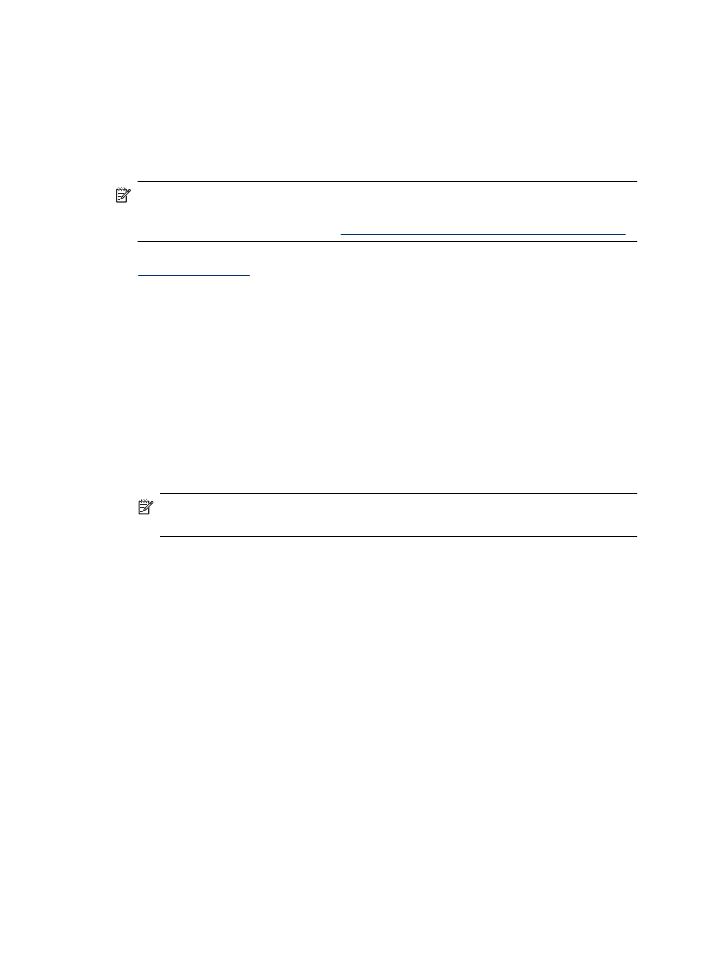
7. Pilih jenis kertas:
a. Klik More (Lainnya) dalam daftar turun-bawah Paper type (Jenis kertas).
b. Klik jenis kertas yang dikehendaki, kemudian klik OK.
8. Klik OK, kemudian klik Print (Cetak) atau OK untuk mulai mencetak.